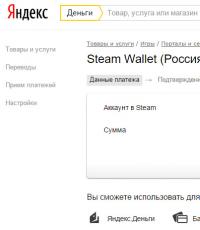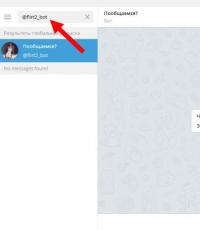Убираем рекламу вконтакте. Как отключить рекламу в приложении ВКонтакте для Android Как отключить рекламные блоки в ВКонтакте
«Как отключить рекламу в ВК?» – популярный вопрос среди пользователей крупнейшей социальной сети. Наличие рекламы обусловлено необходимостью монетизации проекта и является ключевой частью его функционирования. Так пользователи могут рекламировать свои сообщества, персональные страницы, товары и услуги. Появление нежелательных сообщений и уведомлений может быть обусловлено заражением компьютера вирусами, делая необходимым выполнить предварительную диагностику системы компьютера на наличие вредоносного ПО.
В данном материале мы рассмотрим:
- виды доступной рекламы;
- как ее отключить в различных браузерах;
- аналогичные действия на Android и iOS смартфонах;
- другие рекомендации, которые помогут оперативно устранить проблему.
Работая с классической браузерной версией VK, можно выделить:
- стандартный рекламный блок, который находится слева интерфейса;
- контекстные записи, отображаемые в новостях, ленте и других сообществах;
- видео и музыкальные вставки в соответствующих разделах.
Пользователь может самостоятельно устранить каждый из вышеуказанных случаев, опираясь на предлагаемую нами инструкцию.
Отключаем рекламные расширения
Появление нежелательных сообщений и оповещений зачастую связывается с наличием на вашем компьютере вредоносного ПО и расширений браузера. Прежде всего, установите лицензионное антивирусное обеспечение и выполните диагностику компьютера. Если программа устранит такие объекты, выполните перезагрузку компьютера.

Сторонние расширения также могут отображать дополнительную рекламу как ВКонтакте, так и на других сайтах. Рекомендуется предварительно проверить список установленных дополнительных компонентов в браузер и удалять ненужные.
Как отключить рекламу ВКонтакте на ПК
Если вы удостоверились, что на компьютере нет вирусов и нежелательных дополнений, отключить рекламу в ВК достаточно просто – установите соответствующее расширение для вашего браузера, которое в автоматическом режиме будет фильтровать наличие рекламных сообщений. Такие компоненты зачастую имеют дополнительные настройки, где вы можете выбрать сайты-исключения и при необходимости возобновить рекламу. Способ зависит от используемого браузера.
Google Chrome
Одна из самых популярных программ, где поиск расширений производится следующим образом:
- Вверху интерфейса кликните на системную кнопку с горизонтальными линиями (находится в правом углу).
- В появившемся меню кликните на пункт «Дополнительные инструменты».
- Теперь вам необходимо найти вкладку «Расширения». Здесь вы можете посмотреть список активных и за несколько нажатий деактивировать ненужные.
- Теперь вам нужно кликнуть на пункт «Еще расширения», после чего вы будете перенаправлены в официальный магазин.
- Здесь можно установить один из бесплатных компонентов. Введите в строку поиска «ADBlock» и выберите вариант с наибольшим числом положительных отзывов.
- Перезагрузите Google Chrome и приступайте к стандартной работе.

Яндекс.Браузере
В Яндекс.Браузере данная система реализована аналогично вышеуказанному способу. Кликните на кнопку с «тремя линиями» в верхнем правом углу и найдите пункт «Дополнения», где вы можете управлять доступными расширениями. «AdBlock» также может быть установлена для данной системы.
Опера
Opera включает в себя встроенную защиту от рекламных сообщений, также вы можете самостоятельно установить более функциональное дополнение. Вызвать меню дополнительных расширений можно:
- Нажав на значок Opera (в левом верхнем углу интерфейса).
- Выбрав пункт «Расширения» и «Загрузить расширения».
- Вы будете переадресованы в магазин, где в системе поиска нужно указать «AdBlock».
- Скачайте компонент и перезагрузите браузер.

Mozilla Firefox
Аналогично вышеуказанным действия проводятся и при работе с Mozilla Fifefox. Кликните на значок с «тремя полосками» и выберите пункт «Расширения». Содержимое магазина рассортировано по соответствующим категориям, что делает поиск более удобным.
Internet Explorer
В Internet Explorer этот пункт называется несколько по-другому. Кликните на значок настроек в верхнем правом углу и выберите раздел «Настроить надстройки». Управление компонентов производится схожим образом.
Как убрать рекламу в ВК на Андроиде и Айфоне
Рассматривая, как убрать рекламу в ВК, стоит отметить ее наличие и в приложениях для мобильных устройств. В связи с последними обновлениями, появляться нежелательный контент может при просмотре видео и прослушивании музыки. В этом случае вам поможет оформление подписки на сервис «Музыка ВКонтакте» или партнера – «BOOM».

- скачав из маркета соответствующее приложение, которое блокирует отображение рекламы в других программах;
- перейдя в режим отладки приложения VK и отключив рекламу. Этот способ актуален только для Android. Вам потребуется скачать программу «Secret Codes» из официального маркета.
Пытаясь понять, как убрать рекламу ВКонтакте, необходимо выяснить источник ее возникновения. Создатели социальной сети размещают баннеры только под главным меню, в то время как вирусная программа может показывать рекламные блоки в любом месте страницы, закрывая ее содержимое. В зависимости от типа проблемы, отличается и метод ее решения. Рассмотрим оба варианта и предоставим подробное руководство по удалению рекламы из ВК.
Виды рекламы ВКонтакте
Как уже было сказано, в социальной сети можно встретить два вида рекламных блоков. Одни устанавливаются владельцами ресурса, располагаются слева, под основным меню сайта и не мешают его использованию. Вторые – результат действия вирусной программы, проникшей на компьютер. Такой вид рекламы носит навязчивый характер, располагается поверх элементов сайта, выполняет переадресацию пользователя на сторонние ресурсы, способен добавлять собственные закладки в браузер и т.д.
Справиться со стандартной рекламой ВКонтакте достаточно просто, для этого понадобится установить специальное расширение для браузера или отдельную программу в ОС Windows. Отключить деятельность вируса, транслирующего всплывающую рекламу сложнее, однако выход имеется.
Отключение стандартной рекламы ВК
Рекламу в социальной сети Вконтакте можно разделить на стандартную баннерную (блок на странице слева), а также всплывающую и различного рода подстраивающуюся в новости, аудио или видеозаписи под интерфейс сайта. И если с первым случаем многие предпочитают смириться и не обращать внимание, то во втором – она сильно раздражает и мешает.
Например, если браузер Google Chrome нажмите на кнопку с горизонтальными чертами в правом верхнем углу. Выбираем Дополнительные инструменты / Расширения .


Пролистайте вниз до ссылки «Еще расширения
». Попутно просмотрите список установленных расширений, нет ли среди них подозрительных, установленных без Вашего желания. Возможно часть банеров отображается из-за них. Удалите
их в случае необходимости.
Кликнув по «Еще расширения» попадете в магазин Хром
. В Поиске
введите Adblock и установите первое выданное расширение.
Если у Вас по-прежнему отображаются баннеры слева на странице ВК, нажмите на значок расширения на верхней панели – Настройки .


Убираем галочку с пункта «Разрешить некоторую ненавязчивую рекламу
». Навязчивых сообщений больше быть не должно.
Аналогичное расширение можно установить и для других популярных браузеров .
Для Яндекс
-браузера
Для Opera
Для Mozilla Firefox
Для Internet
Explorer
Если и после этого что-то осталось или банеры появились вновь через время, то вероятно в системе вирус , проверьте свою ОС антивирусным ПО.
Как отключить рекламу вконтакте на андройде
В мобильных приложениях ВК для Android на смартфонах и планшетах также может присутствовать реклама.
C помощью приложения Secret Codes
(его найдете в Google Play) можно найти специальный сервис код, с помощью которого появится возможность перейти в режим отладки
и отключить
надоедливые сообщения.
Добрый день! Хочу с вами сегодня поговорить о рекламе в социальных сетях. Да, тема довольно надоедливая, как и сама реклама, но затронуть ее необходимо. Поэтому предлагаю рассмотреть способы, как убрать рекламу ВКонтакте.
Реклама является самым массовым продуктом СМИ, а её основные задачи – уведомить людей и продвинуть определенные сообщества на сайте. Таким образом благодаря рекламе человек может найти и сформировать самостоятельно контент, который ему нравится и необходим для выполнения различных задач. Но возникают ситуации, когда назойливые публикации отвлекают или вовсе раздражают.
Обратите внимание – , периодически всплывающие на мониторе компьютера, когда вы закрыли вкладку социальной сети или перешли на другую, не относятся к публикациям сайта vk.com. Возможно ранее вы дали разрешение на передачу информации иным интернет-сайтам или воспользовались ненадежным ПО, что привело к появлению вирусов на ПК.
Типы рекламы и как от нее избавиться
ВКонтакте рекламе отведено специальное место, где размещают сообщения. Причем часто можно наблюдать, что помещенные публикации очень схожи с запросами пользователя. Данный блок предназначен для раскрутки так называемых групп и сообществ в социальной сети. Если в голову пришла идея создавать , то этот раздел может пригодиться.
Убрать этот пункт нельзя. Но можно воспользоваться специальными приложениями, позволяющими избежать назойливой рекламы в браузере. В играх на сайте тоже можно наткнуться на сообщения рекламного характера. Но с ними «расправиться» есть возможность, только если внести определенную сумму за «Pro-аккаунт».

И сообщества, на которые подписан пользователь, занимаются рассылкой информации. Эта функция контролируется самостоятельно: интересно содержание – нажимаем на виджет «Включить уведомления», если надоело – отписываемся от паблика или отключаем оповещения.

Иногда, чтобы увеличить количество подписчиков в своей группе, её создатели занимаются рассылкой сообщений. В социальных сетях это принято называть . Во избежание надоедливого вброса просто блокируем пользователя или сообщаем администрации ВК.
Что касается сообщений рекламного характера, которые находятся по бокам сайта. В принципе, они не мешают пользоваться социальной сетью. Но если Вы поставили цель избавится от рекламы повсеместно, то необходимо прибегнуть к управлению расширением. Появившиеся уведомления поверх информации сайта ВК не имеют к нему никакого отношения.
Как убрать рекламу ВКонтакте в браузере
Когда реклама просто не дает спокойно работать и осуществлять иные действия, то верным и простым вариантом будет установка специального приложения, блокирующего все всплывающие окна. Ведущим приложением является Adblock Plus (ABP). Независимо от того, какой браузер предпочитает пользователь, установить программу можно везде.
Устанавливаем (ABP)в Firefox
Заходим в расширение браузера. Ищем пункт «Дополнения». Пролистываем в самый конец и нажимаем «Найти больше дополнений». В поисковике забиваем название программы. Кроме Adblock Plus высвечиваются похожие продукты, но он будет первым. Теперь добавляем его.

Проходим этап установки. Сигналом об её успешном завершении является красный значок в правом верхнем углу панели, на нем будут изображены три буквы – ABP.

Проверяем на практике работу приложения и возвращаемся во вкладку ВК. Если реклама ВКонтакте, располагающаяся в боковых зонах не исчезла, воспользуемся дополнительными функциями блокировщика, обращаемся к разделу «Допустимая реклама» и убираем галочку с «Включить допустимую рекламу». Обновляем ВК – от рекламы избавились.

Adblock Plus в Google
Аналогично первому случаю кликаем на расширении Google (три точки на панели). Заходим в «Дополнительные инструменты» и выбираем раздел «Расширение». В левом углу интерфейса видим указание на магазин, нажимаем. Теперь в строке пишем наименование продукта и устанавливаем. Проделываем все те же процедуры, что и в Firefox.

Работа приложения в других браузерах
В других браузерах установка и работа программы идентична двум вышеописанным. Пользуясь услугами Opera, Internet Explorer или поисковой системой Яндекс, найти дополнение можно, обратившись к основному меню. Оно значится в верхней панели браузера: Opera – логотип, Internet Explorer – шестеренка, Яндекс – контекстное меню.
- Ищем приложение.
- Устанавливаем.
- Настраиваем.
- Обновляем страницу ВКонтакте.
Если пользователь стал замечать, что браузер «живет своей жизнью» — открывает самостоятельно вкладки, перебрасывает на другие страницы или снова появилась реклама, вероятно, Вы запустили вредоносное ПО и на компьютере есть вирусы. Программа Adblock Plus в данном случае бессильна, нужно принимать более серьезные меры.
ABC не помогает? Другие варианты
Блокировщик может не сработать по двум причинам:
- Пользование подозрительным ПО.
- Рассылка дополнительных сообщений от сайта, которые человек разрешил сам.
Если Вы уверены, что причина появления рекламы – подписка на дополнительные сведения другого сайта, тогда смело отправляйтесь в меню браузера. В списке расширений можно отыскать необходимую утилиту. Нужно просто удалить её или отключить. Если проблема не исчезла, попробуем разобраться с ней самостоятельно на примере Google Chrome.

Внизу есть виджет в форме колесика. Если он серого цвета – программа отключена. Если синего – включена.
Когда все варианты испробованы, а результата нет, значит, требуется срочно обратиться за помощью к антивирусной программе и сканировать компьютер. Вредоносные программные обеспечения должны быть ликвидированы с персонального компьютера немедленно.
Заключение
Подведем итоги всего изложенного выше. Итак, реклама в социальной сети ВКонтакте представлена с левой стороны экрана. Разработчики сайта позаботились о своих клиентах: рекламный блок не мешает, не отвлекает и в принципе работать на странице удобно. Реклама, кстати, направлена на каждого пользователя отдельно, то есть учитываются Ваши интересы и род деятельности.
Но когда публикации начинают раздражать или достает бесконечный спам, то избавиться от них можно простым расширением для поисковых систем – установкой Adblock Plus. Когда и он не помогает, значит, возникшие проблемы связаны вовсе не с браузером, а с ПК. Его следует просканировать и обезвредить вирусы. Перед тем как что-либо скачать на свой компьютер, внимательно изучите содержимое и старайтесь осуществлять подобные операции на проверенных сайтах.
А на этом я с Вами прощаюсь и надеюсь, что такой обзор был полезен. Жду положительных отзывов о работе приложения в комментариях. Делитесь своими секретами, возможно есть иные способы устранения рекламы в социальных сетях. Желаю Вам пользоваться Интернетом без рекламы. И старайтесь придерживаться последних советов. Тогда с компьютером все будет в порядке, и бороться с рекламными публикациями не придется.
Надоела реклама вконтакте? Сегодня мы расскажем какие бывают виды рекламы и как можно убрать и отключить рекламу в социальной сети вконтакте. Вы узнаете все доступные способы по блокировке рекламы в ленте новостей и левом меню вк. А так же можно ли убрать рекламу в аудиозаписях и мобильном приложении вк.
Если у вас останутся вопросы, обязательно пишите в комментариях и мы с удовольствием на них ответим.
Как убрать рекламу в ВК?
В социальной сети «Вконтакте» в новостной ленте иногда встречаются рекламные посты. Благодаря им многие группы и сообщества не только продвигают себя, но и свои товары. Безусловно, временами эта реклама дико докучает и, неудивительно, что потом возникает вопрос, как отключить рекламу в Вконтакте? В сегодняшней статье мы как-раз поговорим на эту тему. Приступим!
Разновидности рекламы
Давайте с вами для начало рассмотрим какие бывают виды рекламы и где они находятся
Сидя за компьютером и занимаясь своими обычными делами в социальной сети «ВК» вы наверняка, замечали, что в левой части экрана постоянно появляются разные рекламные колонки. Бывают они разные и благо не так надоедают, тем не менее, избавиться от них невозможно. Почему? Дело в том, что администратор группы заплатил разработчикам за это и, следовательно, его реклама простоит до той поры, пока не истечет её срок.
Более того, реклама есть не только в новостной ленте, но и в играх! Допустим, вы заходите в любое приложение, которое у вас есть в разделе «Игры» и видите, что в уведомлении, у этого софта написано, что вам нужно зарегистрироваться на каком-либо сайте, после чего вам дадут не только скидку, но и месяц бесплатного использования данного приложения. Если подобные уведомления вас утомляют, то придётся активировать PRO-аккаунт стоит он дешево и поэтому, если хотите попробовать, то можете купить его на неделю.
Adblock Plus — блокировщик рекламы
Adblock Plus — прекрасная и проверенная программа, которая поможет вам отключить надоедливую рекламу в вашем браузере.
Firefox
Если вы пользуйтесь данным браузером, то вам не составит труда найти раздел «Дополнения» и выбрать пункт «Найти больше дополнений». В поисковике введите название данной программы, после чего нажмите на «Добавить».
Google Chrome
Итак, для того, чтобы установить Adblock Plus, необходимо нажать на три вертикальные точки, которые находятся в данном браузере. Выбрать раздел «Дополнительные инструменты» и нажать на «Расширения». После этого в поисковике забиваем название данного софта, после чего жмем на «Установить» и выполняем все те же действия, которые были описаны чуточку выше.
Как заблокировать рекламу в музыке вконтакте.
Многие пользователи спрашивают нас а как можно отключить надоедливую рекламу при прослушивании музыки вконтакте.


Как заблокировать рекламу в официальном приложении вконтакте.
Ранее до 2018 года существовал способ отключить рекламу в официальном мобильном приложении. Для этого необходимо было зайти в инструменты разрабочика вконтакте включить отладку ВК и там поставить галочку отключить рекламу.

Что делать, если блокировщик не помогает?
Увы, бывает и такое, когда установленный блокировщик не помогает, более того, он может быть распространителем другой навязчивой рекламы. Но иногда дело не в расширении, а в вашем компьютере. Бывает так, что вирус не только не даёт приложениям устанавливаться, но и блокирует их функции. Чтобы избавиться от вредителя установите подходящую антивирусную программу, которая поможет вам в решении вашей проблемы.
Стоит отметить, что разработчики социальной сети «Вконтакте» специально постарались сделать всё так, чтобы реклама никому не мешала. Более того, они учитывают ваши предпочтения, и реклама касается исключительно ваших увлечений. Допустим, если вы большой любитель рисования, то в левой части экрана будут появляться группы и сообщества, тематика, которых направлена в данное русло.